Excel: Как отключить автозавершение
По умолчанию функция автозавершения в Excel автоматически заполняет значения ячеек на основе предыдущих записей, когда вы вводите первый символ, как показано на скриншоте ниже. Хотя это может быть полезно, это может стать раздражающим, если вы хотите ввести только один символ, например «L», и перейти к следующей ячейке. Это руководство объясняет, как отключить функцию автозавершения, чтобы предотвратить нежелательное автозаполнение.
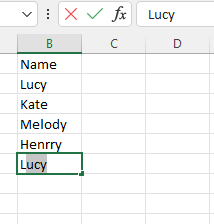
Включите книгу, для которой вы хотите отключить автозавершение, и нажмите Файл > Опции.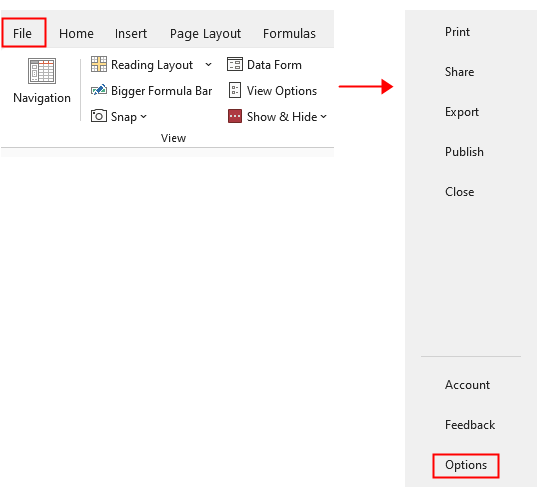
В окне Параметры Excel нажмите Дополнительно в левой панели, затем перейдите к Редактирование опции раздел в правой части и снимите флажок Включить автозавершение для значений ячеек флажок. Нажмите OK.
Теперь функция автозавершения отключена. Если вы хотите снова включить её, повторите вышеуказанные шаги и установите флажок Включить автозавершение для значений ячеек чтобы снова включить его.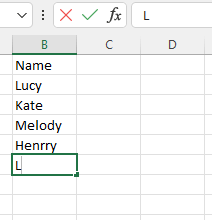
Как исправить/заблокировать цвет фона на листе
Иногда, когда вы делитесь листом с другими для редактирования, вы можете захотеть заблокировать цвет фона в диапазоне ячеек и предотвратить его изменение.
Как уменьшить размер файла Excel?
Иногда может потребоваться несколько минут, чтобы открыть или сохранить файл Excel, если он слишком большой. Чтобы решить эту проблему, в этом руководстве рассказывается, как уменьшить размер файла Excel, удалив содержимое или форматы, которые не нужны или никогда не использовались.
Excel: Как создать или вставить закладку
Задумывались ли вы о создании или вставке закладки для быстрого перехода к определенному диапазону данных, когда в рабочем листе или книге много данных?
Как применить затенение к нечётным или чётным (чередующимся) строкам/столбцам в Excel?
При проектировании рабочего листа многие люди предпочитают применять затенение к нечётным или чётным (чередующимся) строкам или столбцам, чтобы сделать рабочий лист более наглядным. В этой статье показано два способа применения затенения к нечётным или чётным строкам/столбцам в Excel.
Лучшие инструменты для повышения продуктивности в Office
Повысьте свои навыки работы в Excel с помощью Kutools для Excel и ощутите эффективность на новом уровне. Kutools для Excel предлагает более300 расширенных функций для повышения производительности и экономии времени. Нажмите здесь, чтобы выбрать функцию, которая вам нужнее всего...
Office Tab добавляет вкладки в Office и делает вашу работу намного проще
- Включите режим вкладок для редактирования и чтения в Word, Excel, PowerPoint, Publisher, Access, Visio и Project.
- Открывайте и создавайте несколько документов во вкладках одного окна вместо новых отдельных окон.
- Увеличьте свою продуктивность на50% и уменьшите количество щелчков мышью на сотни ежедневно!
Все надстройки Kutools. Один установщик
Пакет Kutools for Office включает надстройки для Excel, Word, Outlook и PowerPoint, а также Office Tab Pro — идеально для команд, работающих в разных приложениях Office.
- Комплексный набор — надстройки для Excel, Word, Outlook и PowerPoint плюс Office Tab Pro
- Один установщик, одна лицензия — настройка занимает считанные минуты (MSI-совместимо)
- Совместная работа — максимальная эффективность между приложениями Office
- 30-дневная полнофункциональная пробная версия — без регистрации и кредитной карты
- Лучшее соотношение цены и качества — экономия по сравнению с покупкой отдельных надстроек